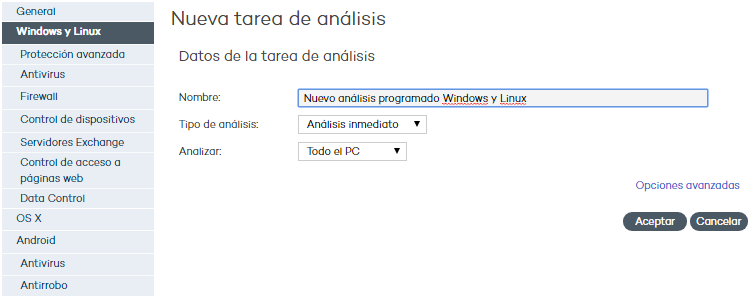
Haciendo clic en la entrada Windows y Linux del menú lateral, se muestra una sección que contiene cuatro pestañas de configuración y que permiten determinar el comportamiento del agente en lo relativo a actualizaciones, análisis programados, alertas y configuraciones avanzadas de instalación y conectividad.
Consulta el capítulo Actualización de sistemas Windows para obtener información sobre las actualizaciones.
Utiliza las opciones que se muestran en la pestaña Análisis programados para crear tareas de análisis, periódicas, puntuales o inmediatas y determinar si afectarán a todo el PC o a determinados elementos del mismo.
También podrás optar por programar análisis exclusivos de los discos duros o especificar las rutas concretas en las que se encuentran las carpetas o archivos que deseas analizar.
A medida que se vayan creando tareas de análisis, éstas se irán añadiendo en el listado principal de la pestaña Análisis programados de la ventana Editar perfil, desde donde podrás editarlas o eliminarlas.
A continuación se indican los pasos necesarios para configurar una nueva tarea de análisis.
Haz clic en el botón Nuevo para acceder a la ventana Edición de perfil – Nueva tarea de análisis.
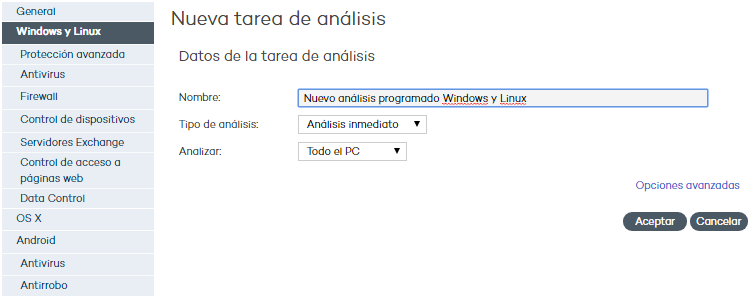
En la nueva ventana introduce la siguiente información:
Nombre: indica el nombre con el que quieres identificar el análisis que va a programar.
Tipo de análisis: selecciona el tipo de análisis que vas a crear:
Análisis inmediato: una vez configurado el análisis, éste tendrá lugar en el momento en que se produzca la conexión del equipo con el servidor de Adaptive Defense 360 y se constate que se ha producido alguna modificación en la configuración de la protección.
Análisis programado: el análisis tendrá lugar en la hora y fecha que se determine en Fecha de comienzo y Hora de comienzo. Mediante el desplegable es posible determinar si la hora de comienzo configurada está referida al servidor Adaptive Defense 360 o es tomada del equipo del usuario.
Análisis periódico: determina la fecha y hora de comienzo y selecciona en el desplegable Repetición la periodicidad que deseas adjudicar al análisis.
Analizar: selecciona la opción que deseas:
Todo el PC: este tipo de análisis incluye los discos duros y unidades USB
Discos duros
Otros elementos: utiliza esta opción para analizar elementos concretos almacenados (archivos, carpetas,...). Será necesario introducir la ruta en la que se encuentra el elemento a analizar. El formato de la ruta ha de empezar por \\equipo, \\IP o (letra de unidad):\
Ejemplos:
\\equipo\carpeta
c:\carpeta1\carpeta2
El número máximo de rutas a analizar que podrás introducir por cada perfil es 10. En función del permiso que se posea se podrán establecer rutas específicas de análisis.
Haciendo clic en el link Opciones avanzadas de análisis accederemos a una ventana adicional donde se podrán configurar aspectos complementarios de los análisis programados:
Si deseas activar el análisis de archivos comprimidos, marca la casilla correspondiente.
Selecciona el software malintencionado que deseas analizar. Virus siempre estará activo.
Puedes analizar todo por defecto o excluir del análisis determinadas extensiones, carpetas o archivos. En este caso utiliza los botones Añadir, Vaciar y Eliminar para conformar la lista de exclusiones.